كيفية إيقاف تشغيل علبة الوارد المركزة في Outlook على الويب أو سطح المكتب أو الهاتف المحمول
منوعات / / April 03, 2023
منذ وقت ليس ببعيد ، قدم Outlook ميزة Focused Inbox التي تقوم تلقائيًا بفرز البريد الإلكتروني الوارد إلى علامتي تبويب. في حين أن هذا يمكن أن يساعد في تنظيم البريد الوارد الخاص بك ، فإن بعض المستخدمين يفضلون الطريقة القديمة لأسباب مختلفة. إذا كنت تندرج في الفئة الأخيرة ، فستوجهك هذه المقالة إلى كيفية إيقاف تشغيل البريد الوارد المركّز عليه في Outlook على كل من سطح المكتب والجوّال.
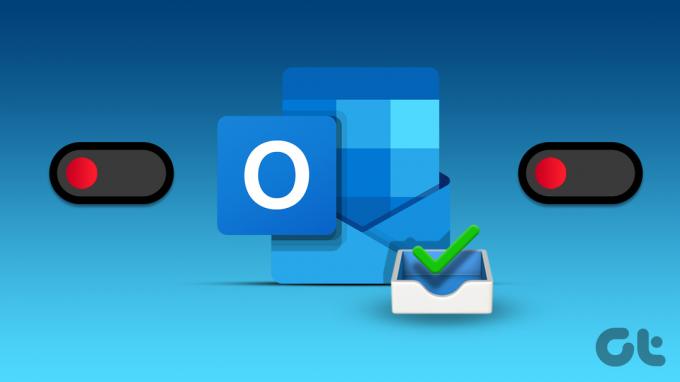
قبل أن نبدأ ، من الضروري أن نفهم ما هو البريد الوارد المركّز عليه. من منظور الشخص العادي ، إنها ميزة في Microsoft Outlook تقوم تلقائيًا بفرز رسائل البريد الإلكتروني في علامتي تبويب: المركزة والأخرى. تتضمن علامة التبويب المركزة رسائل البريد الإلكتروني التي يعتبرها Outlook مهمة وذات صلة بالمستخدم ، بينما تتضمن علامة التبويب "أخرى" رسائل بريد إلكتروني أقل أهمية مثل الرسائل الإخبارية ورسائل البريد الإلكتروني الترويجية.
ومع ذلك ، هل من المقبول إيقاف تشغيل علامة التبويب المركزة؟ حسنًا ، هذا يعتمد على تفضيلاتك الشخصية و كيف تدير رسائل البريد الإلكتروني الخاصة بك. بينما قد يجد البعض أن البريد الوارد المركّز عليه مفيد لأنه يقلل الفوضى ، قد يجد البعض الآخر أنه محبط لأنه يضع أحيانًا ملفات مهمة في علامات تبويب أخرى. الكل في الكل ، يجب أن يعتمد قرار تعطيل البريد الوارد المركّز على الاحتياجات والتفضيلات الفردية.
كيفية تعطيل علبة الوارد المركزة في Outlook Web
وجود اثنين منفصلة البريد الوارد في Outlook يمكن أن يكون مملًا ، لا سيما عندما تضطر إلى التحقق من كلا صندوقي الوارد بحثًا عن أي رسائل بريد إلكتروني ذات أولوية عالية. يمكن أن يؤدي تعطيله إلى جعل العرض أكثر بساطة ، وأفضل جزء هو أن الخطوات بسيطة جدًا.
الخطوة 1: افتح Outlook في مستعرض الويب المفضل لديك.
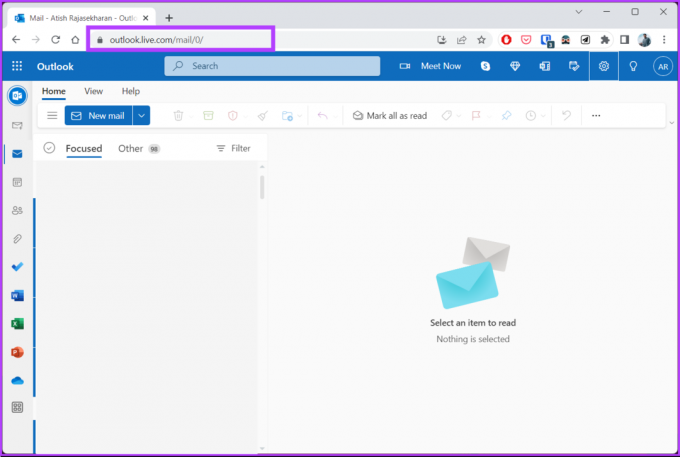
الخطوة 2: انقر فوق رمز الإعدادات (الترس) في الزاوية اليمنى العليا.
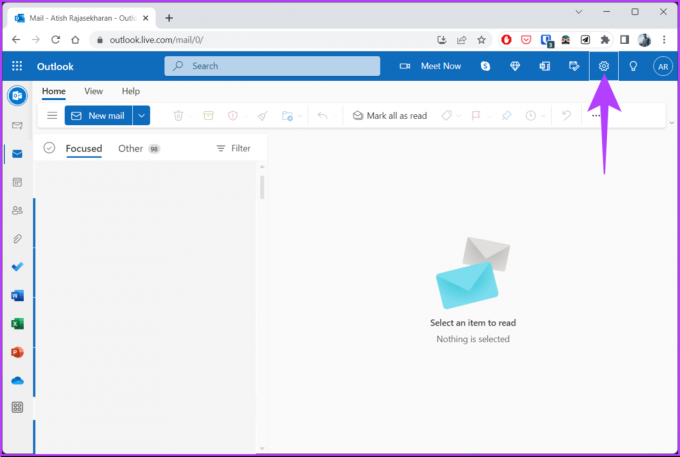
الخطوه 3: من القائمة المنسدلة ، قم بإيقاف تشغيل زر البريد الوارد المركز.
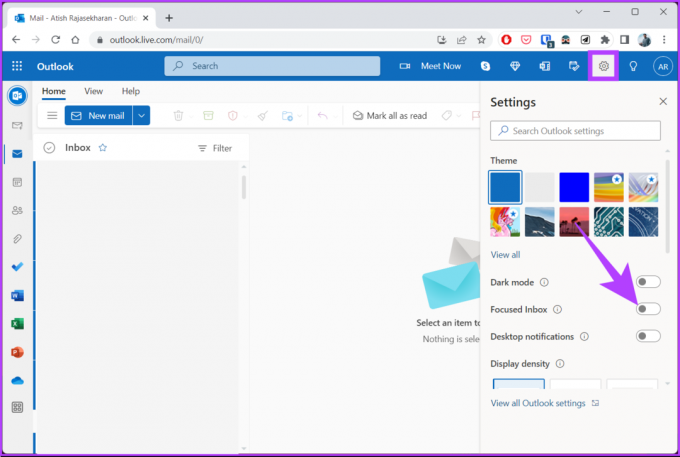
وهذا كل شيء. لقد نجحت في إيقاف تشغيل علبة الوارد المركزة من Outlook على الويب. إذا كنت تستخدم تطبيق سطح المكتب بدلاً من متصفح الويب ، فتابع القراءة.
كيفية إيقاف تشغيل علبة الوارد المركزة في تطبيق Outlook لسطح المكتب
إذا كنت من مستخدمي تطبيق Outlook لسطح المكتب ، فلا ينبغي أن تفوتك ميزة البريد الوارد المركزة. ومع ذلك ، فمن الأفضل تعطيله إذا كنت لا ترى البريد الوارد المركّز كحل بل مشكلة.
ملحوظة: في العرض التوضيحي ، سنستخدم Windows 11. ومع ذلك ، فإن الخطوات هي نفسها لكل من Windows و Mac.
الخطوة 1: افتح Outlook على جهاز الكمبيوتر الشخصي الذي يعمل بنظام Windows أو Mac.

الخطوة 2: انتقل إلى علامة التبويب عرض من القائمة العلوية.
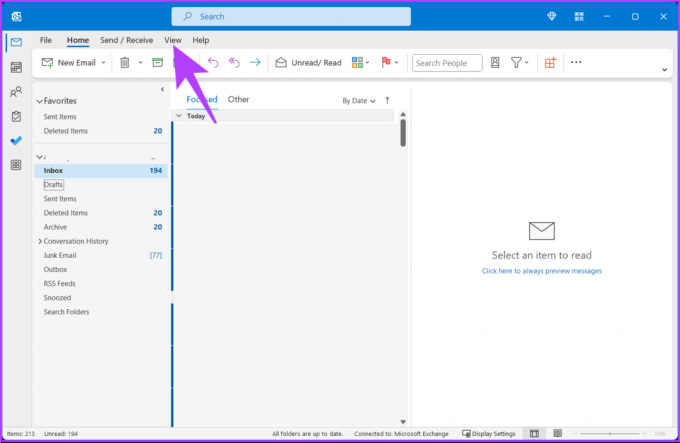
الخطوه 3: انقر على خيار "إظهار البريد الوارد المركّز عليه".
ملحوظة: على نظام Mac ، انتقل إلى علامة التبويب تنظيم وحدد صندوق وارد المركز.

ها أنت ذا. لقد قمت بتعطيل البريد الوارد المركز عليه في Outlook. إذا كنت ترغب في تمكينه في المستقبل ، فاتبع نفس الخطوات وانقر على "إظهار علبة الوارد المركزة" مرة أخرى لتمكينه.
الآن بعد إجراء التغييرات على تطبيق سطح المكتب ، قد ترغب أيضًا في تغيير الإعدادات في تطبيق Outlook للأجهزة المحمولة. تابع القراءة.
كيفية إزالة علبة الوارد المركزة في تطبيق Outlook Mobile
قد التوقعات في بعض الأحيان صنف رسائلك الإلكترونية المهمة كـ Other وانقلها إلى علامة التبويب أخرى بدلاً من علامة التبويب المركزة. لتجنب هذا، اتبع الخطوات المذكورة أدناه لإيقاف تشغيل البريد الوارد المركّز عليه في Outlook.
الخطوة 1: قم بتشغيل Outlook من درج التطبيق الخاص بك على Android أو iOS.
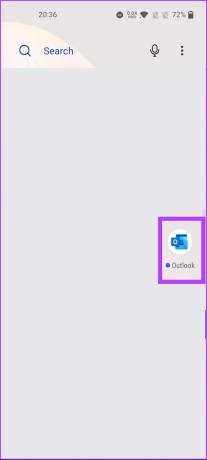
الخطوة 2: اضغط على صورة ملفك الشخصي في الزاوية اليسرى العليا.
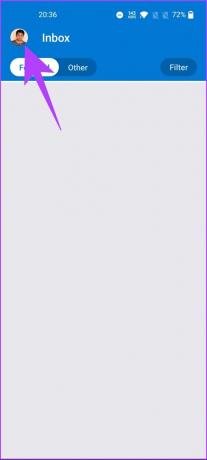
الخطوه 3: قم بالتمرير لأسفل وحدد الإعدادات.
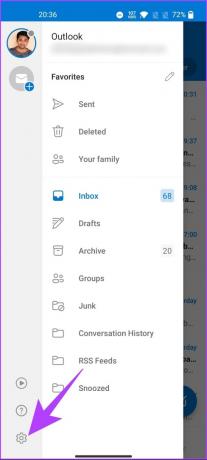
الخطوة 4: في صفحة الإعدادات ، قم بإيقاف تشغيل البريد الوارد المركز عليه ضمن البريد.
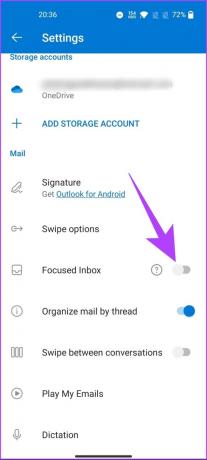
وهذا كل ما في الأمر. لقد قمت بإزالة علبة الوارد المركزة عليه بسهولة في تطبيق Outlook للأجهزة المحمولة. إذا كان لديك أي استفسارات ، فراجع قسم الأسئلة الشائعة أدناه.
الأسئلة المتداولة حول تعطيل البريد الوارد المركز في Outlook
قد تنتقل رسائل البريد الإلكتروني إلى أخرى بدلاً من البريد الوارد المركّز عليه في Outlook إذا كان نظام البريد الإلكتروني يواجه مشكلة في تحديد رسائل البريد الإلكتروني ذات الصلة أو إذا كان المستخدم قد قام مسبقًا بتمييز رسائل بريد إلكتروني مماثلة على أنها أخرى.
نعم ، يتم تشغيل علبة الوارد المركزة بشكل افتراضي في Outlook لسطح المكتب والويب وتطبيقات الأجهزة المحمولة.
إذا قمت بإيقاف تشغيل البريد الوارد المركّز عليه في Outlook ، فسيتم عرض جميع رسائلك الإلكترونية في صندوق الوارد الرئيسي. هذا يعني أنه لن يكون لديك بعد الآن علامات تبويب منفصلة لرسائل البريد الإلكتروني المركزة وغيرها وسيتعين عليك فرز رسائل البريد الإلكتروني يدويًا لتحديد أولوياتها.
تخلص من التركيز والأخرى
يمكن أن تكون ميزة Focused Inbox في Outlook أداة مفيدة لإدارة رسائل البريد الإلكتروني الخاصة بك ، ولكن بالنسبة للبعض فقط. الآن بعد أن عرفت كيفية إيقاف تشغيل البريد الوارد المركّز في Outlook ، يمكنك اتباع العملية المباشرة لتعطيله في كل من تطبيقات Outlook لسطح المكتب والأجهزة المحمولة. بالإضافة إلى ذلك ، قد ترغب أيضًا في القراءة كيفية تمييز رسائل البريد الإلكتروني كمقروءة في Outlook.
آخر تحديث في 06 مارس 2023
قد تحتوي المقالة أعلاه على روابط تابعة تساعد في دعم Guiding Tech. ومع ذلك ، فإنه لا يؤثر على نزاهة التحرير لدينا. يظل المحتوى غير متحيز وأصيل.
هل كنت تعلم
في نوفمبر 2017 ، بدأ جهاز Amazon Echo في ألمانيا تشغيل الموسيقى من تلقاء نفسه في الساعة الثانية صباحًا.
كتب بواسطة
أتيش راجاسيكاران title = "view>
Atish هو خريج علوم الكمبيوتر وهو متحمس متحمس يحب الاستكشاف والتحدث عن التكنولوجيا والأعمال والتمويل والشركات الناشئة.



